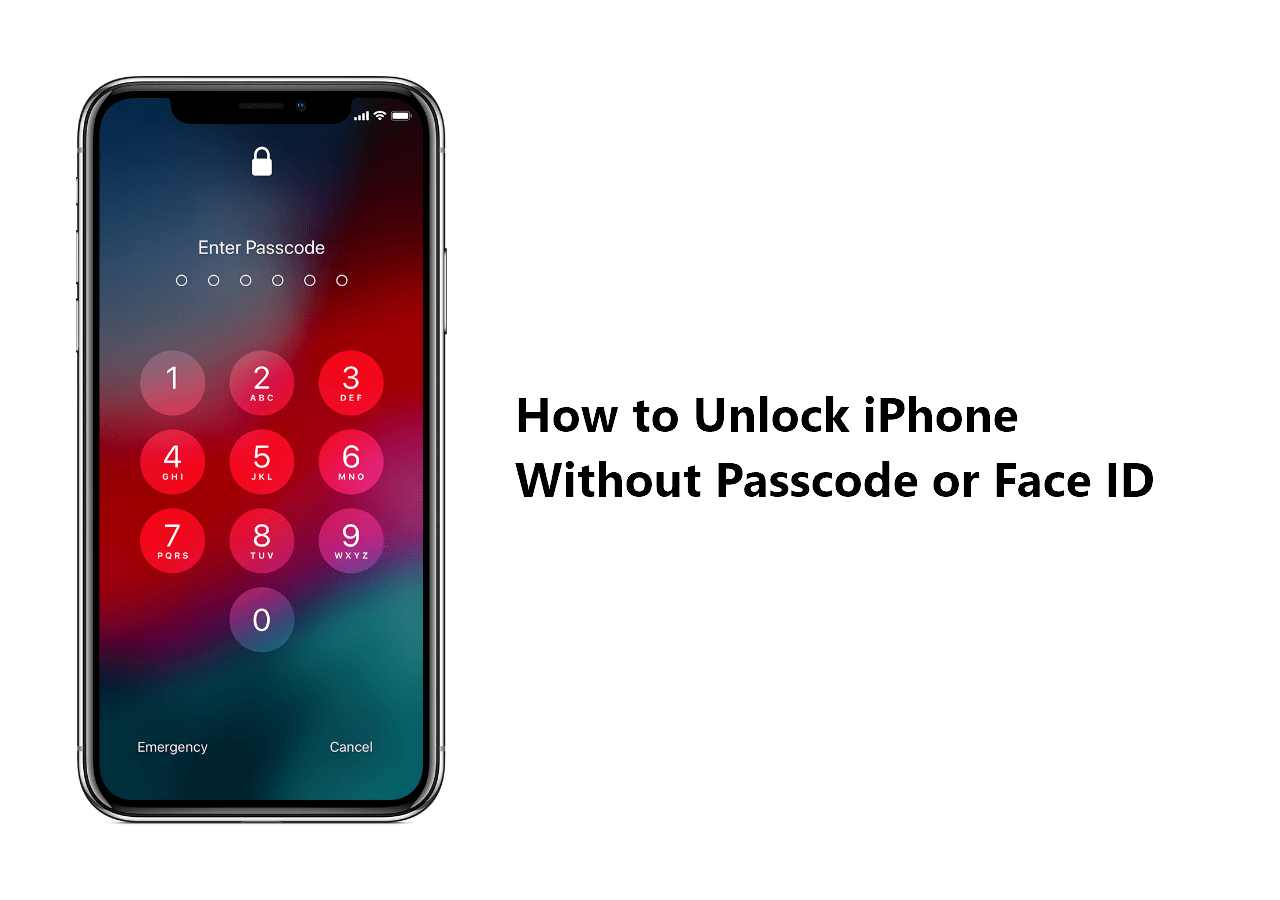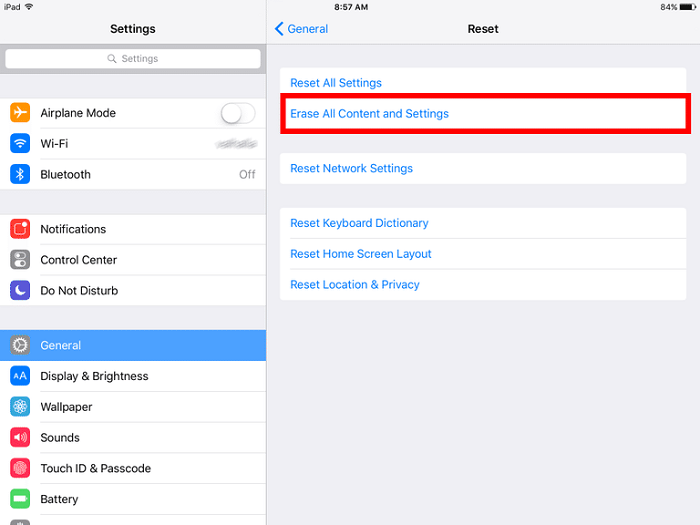Sommaire
Vous verrez le message "iPhone est désactivé" après avoir essayé plusieurs fois de déverrouiller votre appareil iOS avec des codes d'accès erronés. Il existe deux types de messages que vous pouvez rencontrer :
"L'iPhone est désactivé, réessayez à nouveau dans [délai]".
"L'iPhone est désactivé, connectez-vous à iTunes."
Le premier indique que vous avez encore une chance de déverrouiller l'iPhone correctement tant que vous pouvez vous rappeler le bon code d'accès, tandis que le second signifie que vous devez réinitialiser votre appareil pour supprimer le code d'accès de l'iPhone, ce qui peut être fait avec iTunes.
En fait, lorsque vous oubliez le code d'accès de votre iPhone et que vous devez déverrouiller l'appareil iOS, il existe d'autres solutions que l'utilisation d'iTunes. Pour vous aider à déverrouiller un iPhone désactivé, nous vous proposons ci-dessous toutes les solutions possibles.
Notes : La seule solution pour débloquer un iPhone désactivé est de réinitialiser l'appareil, ce qui effacera toutes les données et tous les réglages. Ainsi, quelle que soit la méthode choisie, vous perdrez tout ce qui se trouve sur l'iPhone, à moins que vous n'ayez effectué une sauvegarde auparavant.
Partie 1. Comment débloquer un iPhone avec iTunes
Lorsque vous n'avez aucune chance de reLocaliser le code d'accès de votre iPhone, la réinitialisation d'usine de l'appareil iOS est la seule solution. Pour réinitialiser un iPhone sans code d'accès, la solution officielle est d'utiliser iTunes.
Pour débloquer un iPhone avec iTunes :
Étape 1. Assurez-vous que votre iPhone et l'ordinateur ne sont pas connectés.
Étape 2. Éteignez votre iPhone.
Étape 3. Entrez en mode de récupération. Appuyez et maintenez enfoncé le bouton Side/Volume down/Home, puis connectez immédiatement votre iPhone à l'ordinateur. Maintenez le bouton enfoncé jusqu'à ce que vous voyiez l'écran du mode de récupération.
- Sur l'iPhone 8 et les versions ultérieures, utilisez le bouton latéral.
- Sur l'iPhone 7/7 Plus, utilisez le bouton Volume bas.
- Sur l'iPhone SE (1ère génération), utilisez le bouton Home.
Étape 4. Cliquez sur votre iPhone dans iTunes.
Étape 5. Vous pouvez maintenant voir une invite vous demandant de restaurer ou de mettre à jour votre iPhone. Choisissez "Restaurer".
Étape 6. Attendez que le processus de restauration soit terminé. Ensuite, configurez et utilisez à nouveau l'appareil.
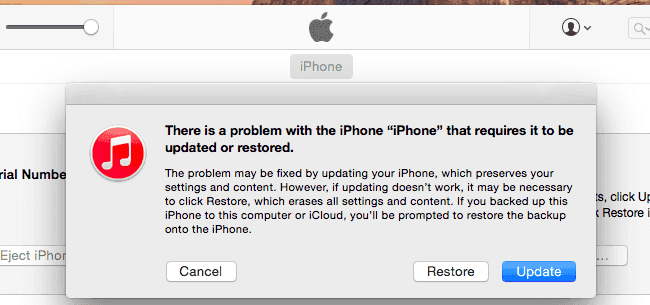
Si le processus ne se déroule pas sans heurts, vous pouvez consulter le guide d'Apple pour plus de détails.
iTunes n'est ni le seul ni le plus simple moyen de déverrouiller un iPhone désactivé. Si vous ne voulez pas entrer manuellement en mode de récupération ou si vous voulez débloquer l'iPhone sans ordinateur, lisez la suite et vous saurez comment faire.
Partie 2. Comment débloquer un iPhone sans iTunes
Quel que soit le type de code de verrouillage de l'écran que vous utilisez sur l'iPhone désactivé, vous pouvez appliquer l'outil de déverrouillage de l'iPhone - EaseUS MobiUnlock pour le supprimer pour vous. Avec le logiciel de déverrouillage de l'iPhone, vous pouvez supprimer le code à 4 chiffres, le code à 6 chiffres, Touch ID ou Face ID utilisé sur un iPhone ou un iPad. Lorsque vous avez oublié le code d'accès de votre iPhone ou que vous avez besoin de réinitialiser votre iPad sans code d'accès, utiliser EaseUS MobiUnlock sera une solution parfaite pour vous.
Pour déverrouiller un iPhone désactivé :
Étape 1. Ouvrez EaseUS MobiUnlock sur votre ordinateur, sélectionnez « Déverrouiller l'écran ».

Étape 2. Connectez l'iPhone, l'iPad ou l'iPod à l'ordinateur, puis cliquez sur « Commencer » pour continuer.

Étape 3. Vérifiez le modèle de votre appareil et cliquez sur « Suivant » pour télécharger la dernière version du firmware pour votre appareil. Si le firmware a déjà été téléchargé, sélectionnez le paquet à la place.

Étape 4. Lorsque la vérification est terminée, cliquez sur « Déverrouiller maintenant ». Dans la fenêtre d'avertissement, entrez les informations requises et cliquez à nouveau sur « Déverrouiller » pour déverrouiller votre iPhone, iPad ou iPod sans code d'accès.

Étape 5. Attendez que l'outil réinitialise votre appareil. Ensuite, vous pourrez à nouveau configurer et utiliser votre appareil.

Partie 3. Comment débloquer un iPhone désactivé sans ordinateur
Que faire si on n'a pas d'ordinateur à disposition ? Existe-t-il une solution pour débloquer un iPhone sans fil ? Oui, si vous avez activé la fonction Localiser un appareil sur votre iPhone. Comme vous le savez peut-être, lorsque la fonction Localiser un appareil est activée, vous pouvez vous rendre sur iCloud.com et effacer l'iPhone.
Pour déverrouiller un iPhone désactivé sans fil :
Étape 1. Allez sur le site iCloud.com avec un autre appareil en état de marche et connectez-vous avec votre identifiant Apple et votre code d'accès.
Étape 2. Choisissez "Localiser mon iPhone" et cliquez sur "Tous les appareils".
Étape 3. Choisissez "Effacer l'iPhone" > "Effacer".
Étape 4. Configurez l'iPhone.
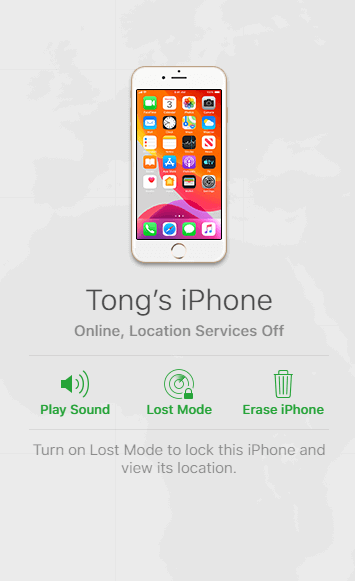
Conclusion
Vous devez savoir que, bien que ces solutions permettent de supprimer le code d'accès à l'écran de verrouillage de l'iPhone, elles ne suppriment pas l'identifiant et le code d'accès Apple. Cela signifie que vous avez toujours besoin du compte Apple ID d'origine sur l'iPhone désactivé pour utiliser l'appareil iOS. Mais si vous rencontriez ceux problèmes, vous pouvez essayer d'abord EaseUS MobiUnlock. Peut-être votre problème sera résolu facilement. Cliquez le bouton ci-dessous pour l'obtenir.
Cette page vous a-t-elle aidé ?
Mise à jour par Lionel
Lionel est passionné de technologie informatique, il fait partie de l'équipe EaseUS depuis 8 ans, spécialisé dans le domaine de la récupération de données, de la gestion de partition, de la sauvegarde de données.
EaseUS MobiUnlock

Un seul clic pour déverrouiller l'iPhone dans tous les cas de figure !
Taux de succès le plus élevé
DéverrouillerSujets d'actualité
Guide de déverrouillage
- Débloquer un iPhone trouvé ou perdu
- Débloquer un iPhone après de multiples codes faux ?
- Impossible de se déconnecter d'Apple ID
- Réinitialiser l'usine iPad/iPad Mini
- Supprimer le verrouillage d'activation sans Apple ID
- iPhone bloqué en mode SOS d'urgence
- Désactiver Temps d'écran sans code d'accès
- Face ID ne fonctionne pas
- Activation Impossible
- Désactiver le verrouillage de l'écran